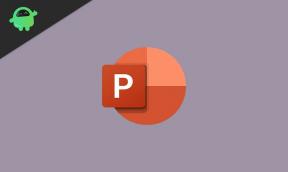Sådan løses OnePlus 7 og 7 Pro starter ikke op efter en opdatering
Android Tip Og Tricks / / August 05, 2021
OnePlus lancerede for nylig sit flagskib for året 2019, OnePlus 7 og 7 Pro, og åh dreng der skaber ganske mange overskrifter. De fleste af dem har været af gode grunde, men der er nogle problemer, der dukkede op på disse nye OnePlus-enheder. I denne artikel vil vi se på, hvordan man løser OnePlus 7 og 7 Pro starter ikke op efter et opdateringsproblem, der er blevet rapporteret af nogle brugere.
Hvis din nye OnePlus 7 og 7 Pro ikke starter op efter en opdatering, kan det skyldes en OS-fejl eller fejl, der forårsager det. Desuden kan årsagen muligvis være en dårlig app, som du sandsynligvis har installeret fra en tredjepartskilde. Desuden kan det også skyldes afbrydelse af en opdateringsproces. Dette klodser din enhed på grund af forkert OS-installation. Lad os gå mod løsningen;
Indholdsfortegnelse
-
1 Sådan løses OnePlus 7 og 7 Pro starter ikke op efter en opdatering
- 1.1 1. Tøm den resterende batteristrøm
- 1.2 2. Oplad enheden
- 1.3 3. Udfør blød nulstilling
- 1.4 4. Genstart Sikker tilstand
- 1.5 5. Start til gendannelsestilstand
- 2 Konklusion
Sådan løses OnePlus 7 og 7 Pro starter ikke op efter en opdatering
Før vi begynder at rette og undgå utilsigtet nedlukning under en opdatering, skal du sørge for, at din telefon har strøm nok, eller at den er tilsluttet en oplader. Fortsæt ikke med denne løsning, hvis batteriet er lavt.
1. Tøm den resterende batteristrøm
Dette er sandsynligvis en løsning, du ville gøre uden at forbinde din enhed til en oplader. Hvis din enhed sidder fast eller ikke starter, er den første ting, du kan gøre, at lade enheden miste strøm. Hvis du sidder fast på en startskærm, skal du slukke for din enhed på normal måde. Denne løsning fungerer muligvis ikke for alle, men det er det bedste, du kan gøre, da nutidens smartphones har et ikke-flytbart batteri. Bemærk, at du ikke kun skal tænde telefonen efter et minut, hvor du slukkede den. Lad batteriet tømme sig selv, og det kan muligvis vende OS tilbage til dets brugbare tilstand.
2. Oplad enheden
En anden midlertidig løsning kan være at oplade din enhed. Hvis enheden ikke starter efter en opdatering, kan det skyldes batteriforbruget under opdateringen. Undertiden tager opdateringen lang tid for fuldt ud at installere operativsystemet på din enhed. Dette vil helt sikkert tømme batteriet i din telefon. Så tilslut en oplader, og vent i 30 minutter, og kontroller derefter, om enheden starter op eller ej.
3. Udfør blød nulstilling
Dette er sandsynligvis, hvad brugere med en vis teknisk viden vil gøre. Udførelse af en soft reset er en af de grundlæggende ting, du skal gøre for at genstarte din enhed, hvis den ikke starter op. Dybest set imiterer det proceduren for at fjerne batteriet, som du plejede at gøre på dine ældre smartphones, der havde et aftageligt batteri. Følg nedenstående trin for at udføre soft reset;
- Tryk på og hold nede Strøm og lydstyrke ned i ca. 10 sekunder.
- Når telefonen er genstartet, skal du slippe knapperne.
Det kan nulstille din enhed ved at rydde fejl og muligvis gendanne din enhed i en brugbar tilstand.
4. Genstart Sikker tilstand
Hvis din telefon fungerede fint, skal du muligvis inden opdateringen fjerne den dårlige eller dårligt kodede app, der er installeret med den sidste opdatering. Du skal starte til fejlsikret tilstand ved at følge nedenstående trin;
- Tryk og hold tænd / sluk-knappen nede, indtil sluk-vinduet vises, slip derefter.
- Tryk og hold på Sluk, indtil meddelelsen Sikker tilstand vises, og slip derefter knapperne.
- Tryk på Sikker tilstand for at bekræfte.
- Det kan tage op til 30 sekunder at gennemføre processen.
- Når genstart er udført, vises "Safe mode" nederst til venstre på startskærmen.
Hvis din telefon formår at starte op i fejlsikret tilstand, fungerer din enhed godt, og en tredjepartsapp kan forårsage det.
5. Start til gendannelsestilstand
Hvis problemet er med softwaren, skal du bruge en mere kompleks metode end Safe Mode. Der er to ting, du kan gøre, hvis din telefon starter op til gendannelsestilstand. Enten kan du rydde cachepartitionen, og hvis den ikke gør noget, kan du gå videre til fabriksnulstilling af telefonen ved at følge nedenstående trin;
- Tur af enheden. Hvis du ikke kan slå det fra, kan du aldrig starte til Gendannelsestilstand.
- Tryk på og hold nede Lydstyrke op på samme tid.
- Mens du stadig holder Lydstyrke op, tryk og hold nede Tænd / sluk-knap.
- Menuen Recovery-skærmbillede vises nu. Slip knapperne, når du ser dette.
Hvis Slet cache-partitionen ikke fungerer, kan du gå videre og vælge Slet data / Fabriksindstilling.
Konklusion
Det er det fra min side i denne artikel. Fortæl os det i kommentarerne nedenfor, hvis du finder denne artikel nyttig, og lad os også vide det på anden måde, hvis det kan løse disse problemer.
En Six Sigma og Google-certificeret digital marketingmedarbejder, der arbejdede som analytiker for et top MNC. En teknologi- og bilentusiast, der kan lide at skrive, spille guitar, rejse, cykle og slappe af. Iværksætter og blogger.